系统教程1月9日讯 相信大家都有遇到连不上网的时候,出现这种问题的原因有很多。解决方法也是多种多样,下面,我就以Win10为例,给大家介绍一下常见的解决电脑连不上网的具体方法。
在这个网络的时代,我们最怕的事情就是连不上网。如果没有网,就没办法刷网页,没办法看视频,没办法玩游戏,这实在太恐怖了。接下来我就告诉大家战胜win10连不上网的方法,有兴趣的童鞋一块儿来看一下吧
方法一:
1、进入Windows设置后,点击打开“网络和Internet(WiFi、飞行模式、VPN)”
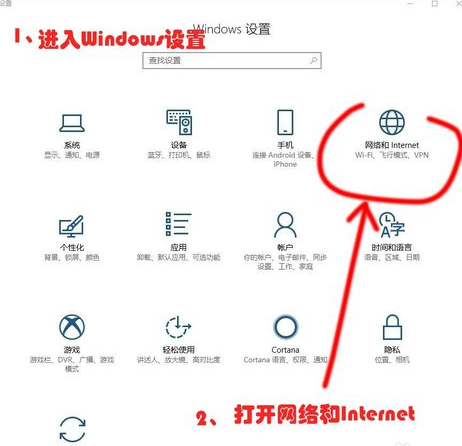
连不上网载图1
2、切换到“代理”,将“使用安装程序脚本”关闭;(这可能是由于使用SSR导致的)
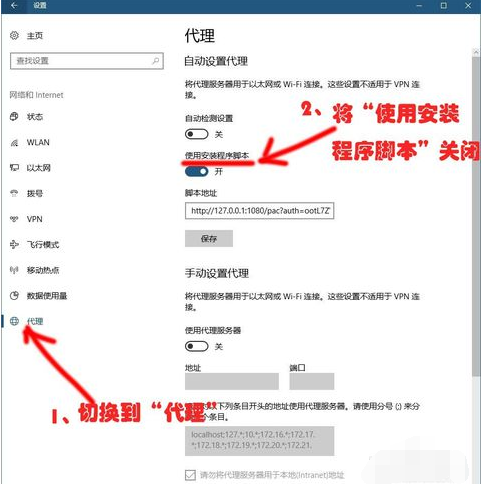
win10无法上网载图2
方法二、Internet选项
1、使用Cortana搜索框搜索“Internet选项”,在搜索结果中打开“Internet选项”
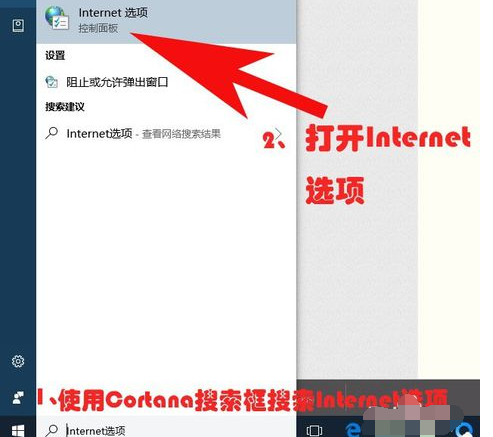
win10不能上网载图3
2、进入“Internet属性”窗口
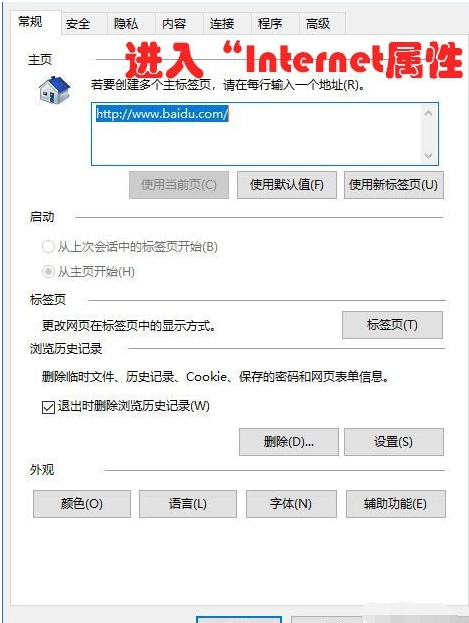
win10不能上网载图4
3、将上方选项卡切换到“连接”,再点击“局域网设置”
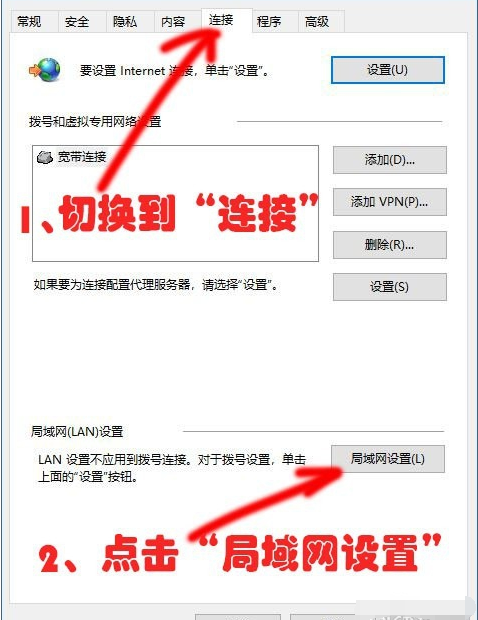
连不上网载图5
方法三:
在“局域网(LAN)设置”窗口,将自动检测设置勾选,取消勾选“使用自动配置脚本”(原理同上)
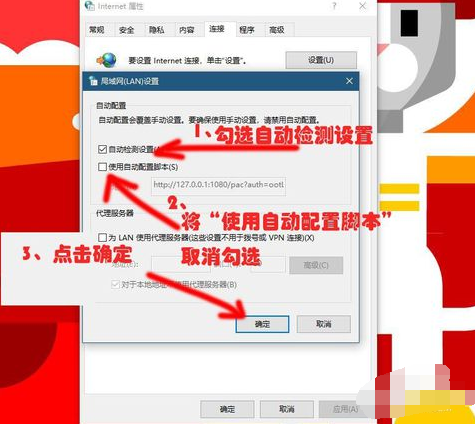
连不上网载图6
以上就是win10连不上网的解决方法了,希望能帮助到你
上一篇:win10如何修改用户头像
下一篇:win10如何设置共享打印机?